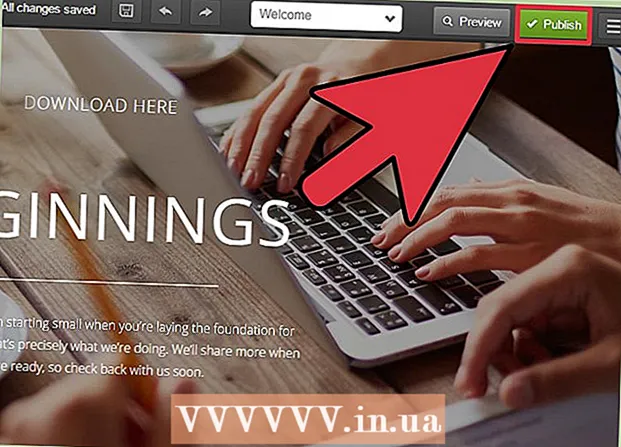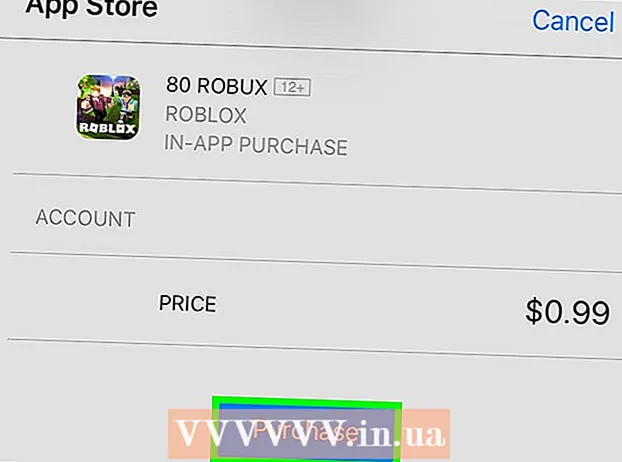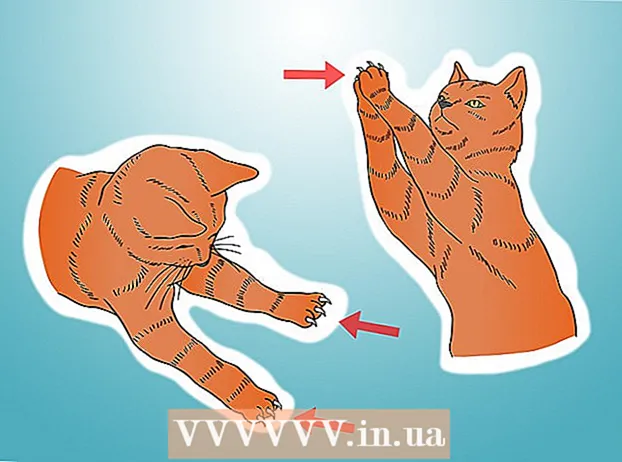Аўтар:
Clyde Lopez
Дата Стварэння:
24 Ліпень 2021
Дата Абнаўлення:
1 Ліпень 2024
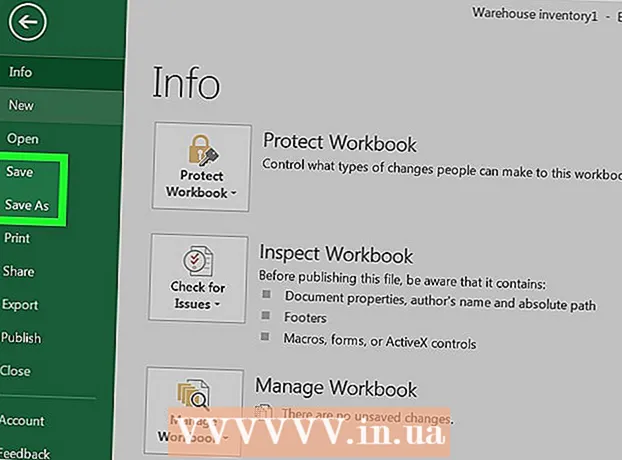
Задаволены
З гэтага артыкула вы даведаецеся, як кіраваць таварнымі запасамі з дапамогай электроннай табліцы Excel на кампутары з Windows або Mac OS X. Для гэтага можна скарыстацца гатовым шаблонам або стварыць вопіс запасаў з нуля.
крокі
Метад 1 з 2: З дапамогай шаблону
 1 Запусціце Microsoft Excel. Націсніце на значок у выглядзе белай літары «X» на зялёным фоне.
1 Запусціце Microsoft Excel. Націсніце на значок у выглядзе белай літары «X» на зялёным фоне.  2 Націсніце на радок пошуку. Яна знаходзіцца ў верхняй частцы акна Excel.
2 Націсніце на радок пошуку. Яна знаходзіцца ў верхняй частцы акна Excel. - На кампутары Mac спачатку націсніце «Файл» ў верхнім левым куце, а затым націсніце «Стварыць з шаблону» у меню.
 3 Знайдзіце шаблон вопісу запасаў. Калі ласка, увядзіце запасы у радку пошуку ў верхняй частцы старонкі, а затым націсніце ↵ Enter. Адкрыецца спіс шаблонаў для кіравання запасамі.
3 Знайдзіце шаблон вопісу запасаў. Калі ласка, увядзіце запасы у радку пошуку ў верхняй частцы старонкі, а затым націсніце ↵ Enter. Адкрыецца спіс шаблонаў для кіравання запасамі.  4 Абярыце шаблон. Націсніце на шаблон, які адпавядае вашым патрэбам. Адкрыецца старонка папярэдняга прагляду шаблону.
4 Абярыце шаблон. Націсніце на шаблон, які адпавядае вашым патрэбам. Адкрыецца старонка папярэдняга прагляду шаблону. - Кожны шаблон кіравання запасамі мае розныя функцыі. Калі вам не падабаецца абраны шаблон, націсніце Esc, Каб вярнуцца на старонку шаблонаў.
 5 націсніце стварыць. Гэтая кнопка знаходзіцца справа ў акне папярэдняга прагляду шаблону.
5 націсніце стварыць. Гэтая кнопка знаходзіцца справа ў акне папярэдняга прагляду шаблону.  6 Пачакайце, пакуль шаблон загрузіцца і адчыняцца. Гэта можа заняць некалькі секунд.
6 Пачакайце, пакуль шаблон загрузіцца і адчыняцца. Гэта можа заняць некалькі секунд.  7 Калі ласка, увядзіце інфармацыю аб запасах. Каб змяніць дадзеныя ў вочку, двойчы пстрыкніце па ёй, выдаліце лік або слова і ўвядзіце новыя дадзеныя. Хоць абраны шаблон можа мець розныя опцыі, кожная вопіс запасаў павінна ўключаць наступныя пункты:
7 Калі ласка, увядзіце інфармацыю аб запасах. Каб змяніць дадзеныя ў вочку, двойчы пстрыкніце па ёй, выдаліце лік або слова і ўвядзіце новыя дадзеныя. Хоць абраны шаблон можа мець розныя опцыі, кожная вопіс запасаў павінна ўключаць наступныя пункты: - Складской нумар тавару.
- Найменне тавару.
- Кошт адзінкі тавару.
- колькасць тавару.
- Агульны кошт тавару.
 8 Захавайце унесеныя змены. Для гэтага:
8 Захавайце унесеныя змены. Для гэтага: - Windows - націсніце «Файл»> «Захаваць як»> «Гэты ПК», пстрыкніце па тэчцы для захавання на левай панэлі, увядзіце імя файла (напрыклад, "Вопіс запасаў») у тэкставым полі «Імя файла» і націсніце «Захаваць».
- Mac - націсніце «Файл»> «Захаваць як», увядзіце імя файла (напрыклад, "Вопіс запасаў»), у меню «Дзе» абярыце тэчку для захавання і націсніце "Захаваць".
Метад 2 з 2: Як стварыць вопіс запасаў з нуля
 1 Запусціце Microsoft Excel. Націсніце на значок у выглядзе белай літары «X» на зялёным фоне.
1 Запусціце Microsoft Excel. Націсніце на значок у выглядзе белай літары «X» на зялёным фоне.  2 пстрыкніце па пустая кніга. Гэта опцыя ў верхняй левай частцы акна.
2 пстрыкніце па пустая кніга. Гэта опцыя ў верхняй левай частцы акна. - Прапусціць гэты крок на кампутары Mac.
 3 Увядзіце загалоўкі слупкоў. У наступныя ячэйкі ўвядзіце:
3 Увядзіце загалоўкі слупкоў. У наступныя ячэйкі ўвядзіце: - A1 - Складской нумар тавару
- B1 - Найменне тавару
- C1 - Кошт адзінкі тавару
- D1 - колькасць тавару
- E1 - Агульны кошт тавару
 4 Зменіце шырыню слупкоў. Пстрыкніце і ўтрымлівайце падзельнік паміж двума слупкамі, а затым перацягнуць яго направа, каб пашырыць слупок.
4 Зменіце шырыню слупкоў. Пстрыкніце і ўтрымлівайце падзельнік паміж двума слупкамі, а затым перацягнуць яго направа, каб пашырыць слупок.  5 Увядзіце складской нумар тавара. Пстрыкніце па вочку A2, Увядзіце складской нумар тавара (напрыклад, 123456) І націсніце ↵ Enter.
5 Увядзіце складской нумар тавара. Пстрыкніце па вочку A2, Увядзіце складской нумар тавара (напрыклад, 123456) І націсніце ↵ Enter.  6 Увядзіце найменне тавару. Пстрыкніце па вочку B2, А затым увядзіце найменне тавару (напрыклад, кабельныя сцяжкі).
6 Увядзіце найменне тавару. Пстрыкніце па вочку B2, А затым увядзіце найменне тавару (напрыклад, кабельныя сцяжкі).  7 Увядзіце цану адзінкі тавару. Пстрыкніце па вочку C2 і ўвядзіце кошт адзінкі тавару (напрыклад, 300).
7 Увядзіце цану адзінкі тавару. Пстрыкніце па вочку C2 і ўвядзіце кошт адзінкі тавару (напрыклад, 300).  8 Ўвядзіце колькасць тавару, якое знаходзіцца на складзе. Пстрыкніце па вочку D2 і ўвядзіце колькасць тавару на складзе (напрыклад, 80).
8 Ўвядзіце колькасць тавару, якое знаходзіцца на складзе. Пстрыкніце па вочку D2 і ўвядзіце колькасць тавару на складзе (напрыклад, 80).  9 Увядзіце формулу для вылічэння агульнай кошту тавару. Націсніце на вочка E2, Увядзіце = C2 * D2 і націсніце ↵ Enter. У вочку адлюструецца агульны кошт тавару.
9 Увядзіце формулу для вылічэння агульнай кошту тавару. Націсніце на вочка E2, Увядзіце = C2 * D2 і націсніце ↵ Enter. У вочку адлюструецца агульны кошт тавару. - Увядзіце такую ж формулу ў кожнай вочку слупка «Агульны кошт тавару" - проста замест C2 і D2 ўводзіце адпаведныя адрасы вочак (напрыклад, калі перамнажаюцца значэння ў вочках C10 і D10, Увядзіце гэтыя адрасы замест C2 і D2).
 10 Дадаць астатнія тавары ў вопіс запасаў. Паўтарыце апісаны вышэй працэс з кожным таварам, які ёсць на складзе. Інфармацыю пра кожнага новым тавары ўводзіце на наступным радку.
10 Дадаць астатнія тавары ў вопіс запасаў. Паўтарыце апісаны вышэй працэс з кожным таварам, які ёсць на складзе. Інфармацыю пра кожнага новым тавары ўводзіце на наступным радку.  11 Захавайце табліцу. Для гэтага:
11 Захавайце табліцу. Для гэтага: - Windows - націсніце «Файл»> «Захаваць як»> «Гэты ПК», пстрыкніце па тэчцы для захавання на левай панэлі, увядзіце імя файла (напрыклад, "Вопіс запасаў») у тэкставым полі «Імя файла» і націсніце «Захаваць».
- Mac - націсніце «Файл»> «Захаваць як», увядзіце імя файла (напрыклад, "Вопіс запасаў»), у меню «Дзе» абярыце тэчку для захавання і націсніце "Захаваць".
парады
- Каб дадаць новы ліст у табліцу, націсніце «+» у ніжнім левым куце.